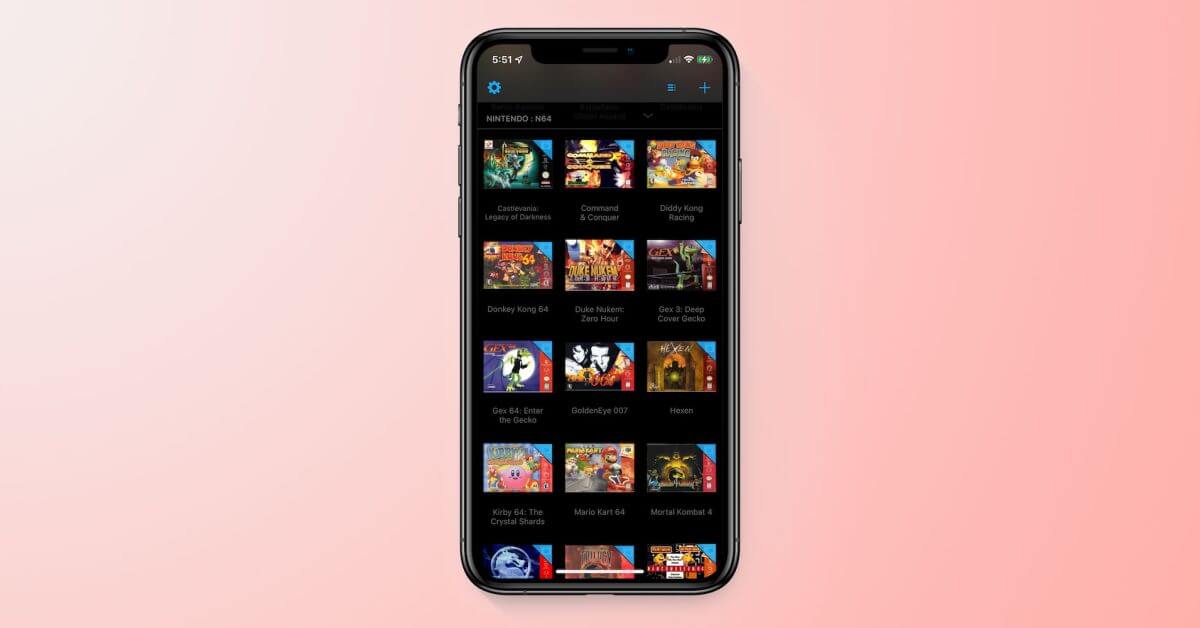Apple представила свою новую функцию Stage Manager на компьютерах Mac с macOS Ventura и iPadOS 16.1 для iPad, чтобы помочь «сосредоточиться на задачах и перемещаться между приложениями и окнами проще и быстрее, чем когда-либо». Следуйте инструкциям, чтобы узнать, как включить Stage Manager на Mac, как он работает и как его использовать.
Это одна из основных новых функций для Mac и iPad в macOS Ventura и iPadOS 16.1. Вот описание Apple того, как работает Stage Manager:
«Stage Manager автоматически упорядочивает открытые приложения и окна, чтобы пользователи могли сосредоточиться на своей работе и по-прежнему видеть все одним взглядом. Текущее окно, в котором работают пользователи, отображается на видном месте в центре, а другие открытые окна отображаются слева, поэтому они могут быстро и легко переключаться между задачами. Пользователи также могут группировать окна при работе над определенными задачами или проектами, для которых требуются разные приложения. Stage Manager работает совместно с другими оконными инструментами macOS, включая Mission Control и Spaces, и теперь пользователи могут легко перейти к своему рабочему столу одним щелчком мыши».
Следуйте ниже, чтобы узнать, как это работает на Mac, и у нас также есть руководство о том, как это работает на iPad:
Stage Manager на Mac: знакомство с новым пользовательским интерфейсом [Video]
Включение Stage Manager на Mac
Запустив macOS Ventura, щелкните значок Центра управления в правом верхнем углу вашего Mac (значки с двумя таблетками). Нажмите «Диспетчер сцены» в правом верхнем углу.
![Stage Manager на Mac: практический опыт работы с новым многозадачным пользовательским интерфейсом в macOS Ventura [Video] Сценический менеджер на Mac Ventura](https://applepro.news/wp-content/uploads/2022/10/kak-eto-rabotaet-v-macos-ventura.jpeg)
Добавить Stage Manager в строку меню Mac
Если вы думаете, что будете использовать эту функцию регулярно, удобно добавить Диспетчер сцены в строку меню:
Вы также можете перейти в «Настройки системы» > «Центр управления» > «Диспетчер сцены» и установить для него значение «Показать» в строке меню. Теперь вы можете быстрее включать и выключать «Диспетчер сцены».
Вернитесь в Центр управления > Диспетчер сцены > выключите или нажмите кнопку в строке меню > выключите, чтобы прекратить использование, или вы можете скрыть недавние приложения.
Вот подробный практический обзор использования Stage Manager на Mac в macOS Ventura:
Что вы думаете о Stage Manager на Mac? Это то, что вы используете или хотите использовать? Или у вас все готово с Mission Control и Spaces для многозадачности? Поделитесь своими мыслями в комментариях!
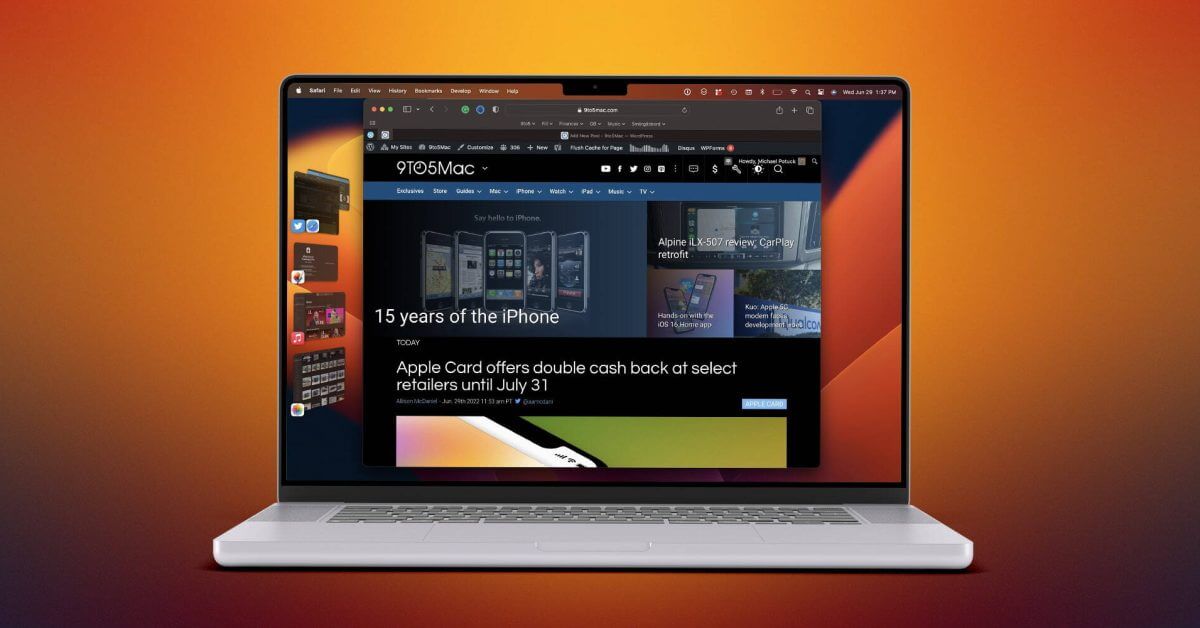
![Stage Manager на Mac: практический опыт работы с новым многозадачным пользовательским интерфейсом в macOS Ventura [Video] Сценический менеджер на Mac Ventura](https://applepro.news/wp-content/uploads/2022/07/kak-eto-rabotaet-v-macos-ventura.jpeg)
![Stage Manager на Mac: знакомство с новым многозадачным пользовательским интерфейсом в macOS Ventura [Video] Менеджер сцены на Mac Ventura](https://applepro.news/wp-content/uploads/2022/06/kak-eto-rabotaet-v-macos-ventura.jpeg)